Немного поговорим о применении класса QTimer в Qt. Это небольшая легкая тема после серии объемных статей про QSqlTabelModel и вытекающих из неё последствий. А то уже у самого серое вещество закипает. Таймеры нам могут понадобиться для создания опроса устройств по ЛВС через стек TCP/IP с определенной периодичностью или для ежечасной проверки данных или активных подключений к серверу.
Да для чего угодно!? И тут нам на помощь приходит QTimer, который Мы рассмотрим на примере ежесекундного вывода времени в QLabel. Программный код был написан в QtCreator 3.3.1 на основе Qt 5.4.1.
Структура проекта для QTimer
- QDataMapperWidget.pro — профайл;
- mainwindow.h — заголовочный файл основного окна приложения;
- mainwindow.cpp — исходный код окна;
- main.cpp — основной исходный файл, с которого стартует приложение;
- mainwindow.ui — формочка основного окна приложения;
- А формочку нарисуем в Дизайнере QtCreator. Впрочем там и рисовать нечего. Кинули QLabel в середину и готово.
mainwindow.h
Всё, что нам надо для счастья в этом проекте — это слот, который будет реагировать на срабатывание QTimer, да сам объекта этого класса.
ПИШЕМ СВОЙ ЛЕГКИЙ ТАЙМЕР НА PYTHON ЗА 5 МИНУТ
#ifndef MAINWINDOW_H #define MAINWINDOW_H #include #include #include #include namespace Ui < class MainWindow; >class MainWindow : public QMainWindow < Q_OBJECT public: explicit MainWindow(QWidget *parent = 0); ~MainWindow(); /* Будем использовать только один слот */ private slots: void slotTimerAlarm(); private: Ui::MainWindow *ui; /* Да сам объект QTimer */ QTimer *timer; >; #endif // MAINWINDOW_H
mainwindow.cpp
А теперь несколько строчек по запуску таймера. По-моему комментариев больше, чем кода. Обычно так на Assembler’е пишут — 20 % кода и 80% комментариев.
#include «mainwindow.h» #include «ui_mainwindow.h» MainWindow::MainWindow(QWidget *parent) : QMainWindow(parent), ui(new Ui::MainWindow) < ui->setupUi(this); /* Немножко подшаманим QLabel, чтобы он был больше, * и заметнее в пустующем окне * */ QFont font(«Times», 28, QFont::Bold); ui->label->setFont(font); /* При первом запуске приложения поместим текущее время в QLabel * */ ui->label->setText(QTime::currentTime().toString(«hh:mm:ss»)); /* Инициализируем Таймер и подключим его к слоту, * который будет обрабатывать timeout() таймера * */ timer = new QTimer(); connect(timer, SIGNAL(timeout()), this, SLOT(slotTimerAlarm())); timer->start(1000); // И запустим таймер > MainWindow::~MainWindow() < delete ui; >/* Слот для обработки timeout() таймера * */ void MainWindow::slotTimerAlarm() < /* Ежесекундно обновляем данные по текущему времени * Перезапускать таймер не требуется * */ ui->label->setText(QTime::currentTime().toString(«hh:mm:ss»)); >
Итог
В результате при запуске обнаружим, как каждую секунду у Нас меняется время в окне приложения
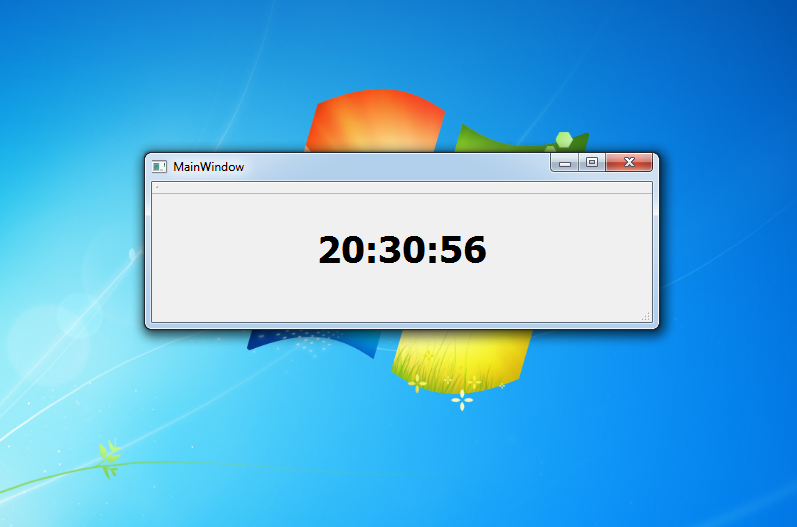
ЛАЙФХАК: Как активировать таймер выключения ПК #Shorts

Рекомендуем хостинг TIMEWEB
Стабильный хостинг, на котором располагается социальная сеть EVILEG. Для проектов на Django рекомендуем VDS хостинг.
Рекомендуемые статьи по этой тематике
- PyQt5 — Урок 007. Работаем с QML QtQuick (Сигналы и слоты)
- QML — Урок 004. Сигналы и слоты в Qt QML
- Qt/C++ — Урок 024. Сигналы и слоты в Qt5
- Qt/C++ — Урок 012. QShortcut или Горячие клавиши в Qt
По статье задано1 вопрос(ов)
Подписка на обсуждение 7
Подписка на раздел 336
Вам это нравится? Поделитесь в социальных сетях!
Источник: evileg.com
Как сделать программу таймер
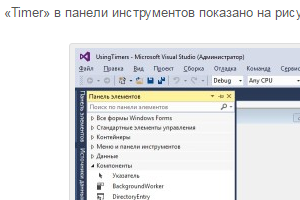
Доброго времени суток! В этой статье я расскажу об использовании таймера в программах, написанных на C#, а в конце мы напишем простейшую программу часы. Статья будет практического характера и для её понимания Вам нужно владеть начальными знаниями программирования на языке C# и работы с WindowsForms приложениями. Но сначала, я расскажу для чего же нужны таймеры в программах.
Чаще всего, таймеры используют для периодического вызова определенного метода (подпрограммы). У компонента «Timer» есть специальное (и единственное событие) — «Tick». Вот обработчик этого события, далее обработчик таймера, и вызывается с заданной программистом периодичностью.
Как я уже сказал, рассказ о таймерах будет в контексте WindowsForms. Так что я предлагаю создать новый проект приложения с графическим интерфейсом (WindowsForms). После чего, на главную форму из панели инструментов перенести компонент «Timer». Расположение компонента «Timer» в панели инструментов показано на рисунке ниже.
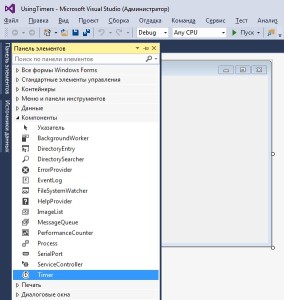
Таймер отсчета на JS

Таймер в JS нужен для запуска функции (некий набор действий), через заданное количество времени. Без таймера эта функция так и так бы запустилась, но здесь ключевой момент – отсроченный запуск во времени.
Простой пример из жизни. Запуск ракеты в космос (это функция) не происходит спонтанно, а по таймеру обратного отсчета.
Метод setTimeout()
Этот метод устанавливает таймер, передавая в круглых скобках два параметра (функцию и время задержки).
setTimeout(имя_функции, миллисекунды); // 1000 = 1 с
Код ниже, при клике по кнопке, запустит alert окно через 5 секунд.
Рассмотрим ниже несколько примеров, области применения setTimeout().
Как запускается функция по таймеру без клика по кнопке? Вариант самопроизвольного запуска таймера, встречается намного чаще в веб-разработке (слайдеры, всплывающие окна, слайдеры), чем при событии клика.
Таймер отсчета (вперед)
Вернемся к нашим ракетам. Перед стартом ракеты, на табло поочередно выводится информация, через заданные промежутки времени.
// Внутри параграфа будет выводиться информация
timedInfo(); // вызов функции, обязателен, иначе не сработает
function timedInfo() setTimeout(one, 1000)
setTimeout(two, 3000)
setTimeout(three, 5000)
>
function one() document.getElementById(«rocket»).innerHTML = «Установить связь с центром!»;
>
function two() document.getElementById(«rocket»).innerHTML = «Пристегнуть ремни!»;
>
function three() document.getElementById(«rocket»).innerHTML = «Контрольная проверка связи!»;
>
Перезапустите скрипт, нажав на Rerun в правом нижнем углу.
Таймер обратного отсчета
Ракета и экипаж уже готовы к полёту и мы запускаем таймер обратного отсчета. Задекларируем переменную x, где будет храниться стартовое число 10. Создадим функцию countdown(), задачей которой будет вывод в параграфе значения обратного отсчета, уменьшаемого на единицу x—.
В начале скрипта мы объявили пустую переменную timer. Присвоим ей запуск таймера setTimeout(countdown, 1000), через 1 секунду.
// параграф для вывода значения отсчета
let timer; // пока пустая переменная
let x =10; // стартовое значение обратного отсчета
countdown(); // вызов функции
function countdown() < // функция обратного отсчета
document.getElementById(‘rocket’).innerHTML = x;
x—; // уменьшаем число на единицу
if (x <0)clearTimeout(timer); // таймер остановится на нуле
alert(‘Стоп таймер и пуск ракеты!’);
>
else timer = setTimeout(countdown, 1000);
>
>
Перезапустите скрипт, нажав на Rerun в правом нижнем углу.
После вызова функции countdown(), пошел обратный отсчет, перевалил за ноль и ушел в минус. Так ракета никогда не взлетит, пока работает таймер. Что делать?
Как остановить таймер?
Почему таймер уходит в минус (популярный вопрос на форумах)? Такая проблема возникает у новичков на таймере обратного отсчета, если не использовать метод clearTimeout().
Заключение
Умение работать с таймерами необходимо всем веб-разработчикам. Можете быть, более-менее уверенны в том, что без слайдера, счетчика обратного отсчета для акций, всплывающих окон, уже не обходится ни один сайт. А тут, как не крути, нужны хорошие знания JavaScript, а я со своей стороны порекомендую мой видеокурс.

![]()
Создано 03.04.2019 10:09:29
Копирование материалов разрешается только с указанием автора (Михаил Русаков) и индексируемой прямой ссылкой на сайт (http://myrusakov.ru)!
Добавляйтесь ко мне в друзья ВКонтакте: http://vk.com/myrusakov.
Если Вы хотите дать оценку мне и моей работе, то напишите её в моей группе: http://vk.com/rusakovmy.
Если Вы не хотите пропустить новые материалы на сайте,
то Вы можете подписаться на обновления: Подписаться на обновления
Если у Вас остались какие-либо вопросы, либо у Вас есть желание высказаться по поводу этой статьи, то Вы можете оставить свой комментарий внизу страницы.
Порекомендуйте эту статью друзьям:
Если Вам понравился сайт, то разместите ссылку на него (у себя на сайте, на форуме, в контакте):
- Кнопка:
Она выглядит вот так: - Текстовая ссылка:
Она выглядит вот так: Как создать свой сайт - BB-код ссылки для форумов (например, можете поставить её в подписи):
Комментарии ( 0 ):
Для добавления комментариев надо войти в систему.
Если Вы ещё не зарегистрированы на сайте, то сначала зарегистрируйтесь.
Источник: myrusakov.ru